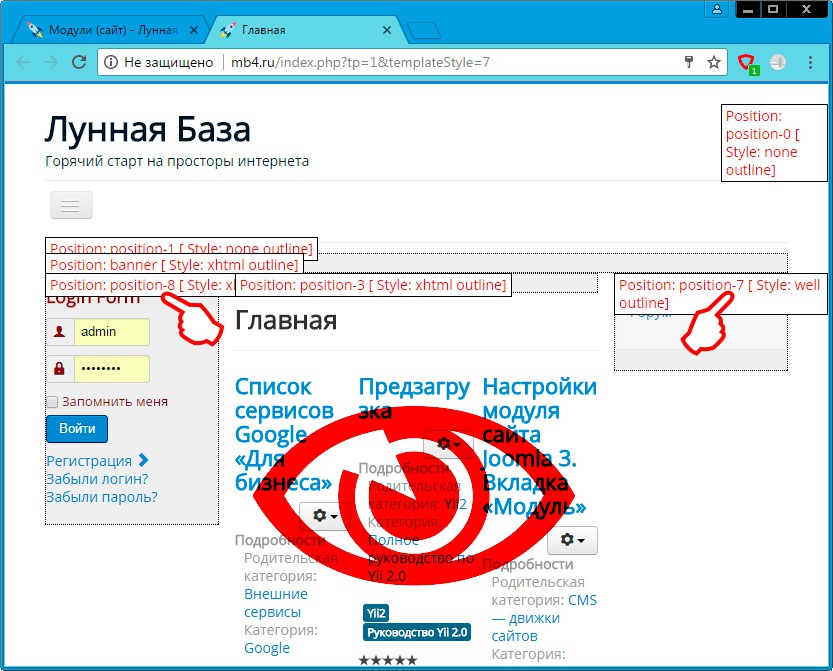Пришло время коснуться вопроса расположения модулей на странице сайта. У каждого шаблона сайта Joomla свои позиции для модулей, и что важно: название позиций могут отличаться в разных шаблонах. Не стандартизировано пока это всё, хотя вероятность совпадения имён и расположения возможна. Но лучше знать точно, как выставлять позицию модуля в шаблоне, чем надеяться, что всё пройдёт как надо (например, при смене шаблона сайта).
В этой статье подробно остановимся на вопросе, как поменять позицию модуля на сайте, используя админку Joomla 3 на примере модуля авторизации пользователя на сайте. Перенесём выдачу этого модуля из правого столбца в левый.
Визуальное определение позиции модуля в шаблоне сайта
Как посмотреть в браузере позиции модулей в шаблоне сайта Joomla 3 было подробно разобрано в → этой статье. Откроем сайт в режиме просмотра позиций модулей и увидим, что текущее положение модуля находится в позиции position-7, а переносить мы его будем в position-8.
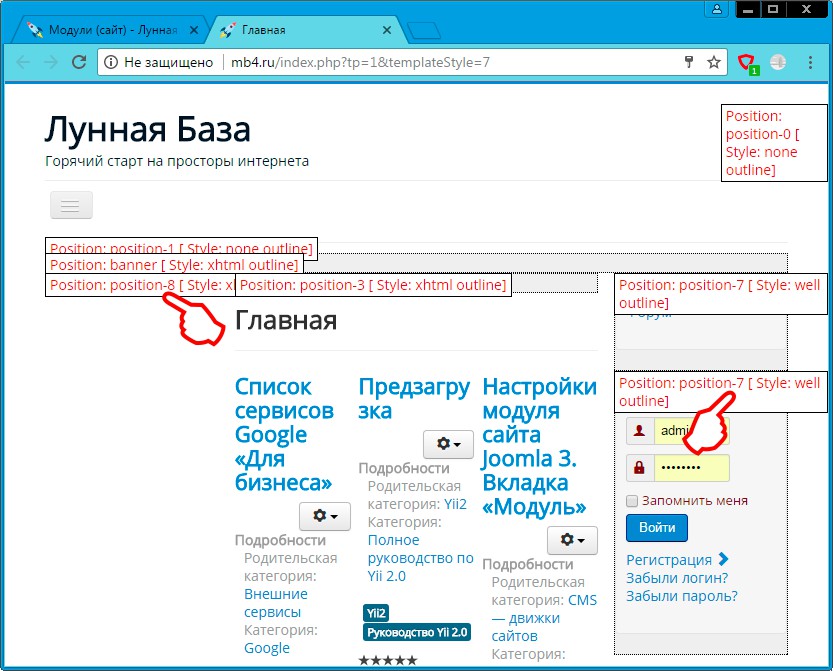
Находим модуль в «Менеджере модулей» в админке Joomla
Как открыть «Менеджер модулей» в админке Joomla 3 рассказано в → этой статье. Находим наш модуль (позицию которого нужно сменить). Ещё раз убеждаемся, что он пока действительно находится в позиции position-7. И открываем его на изменение.
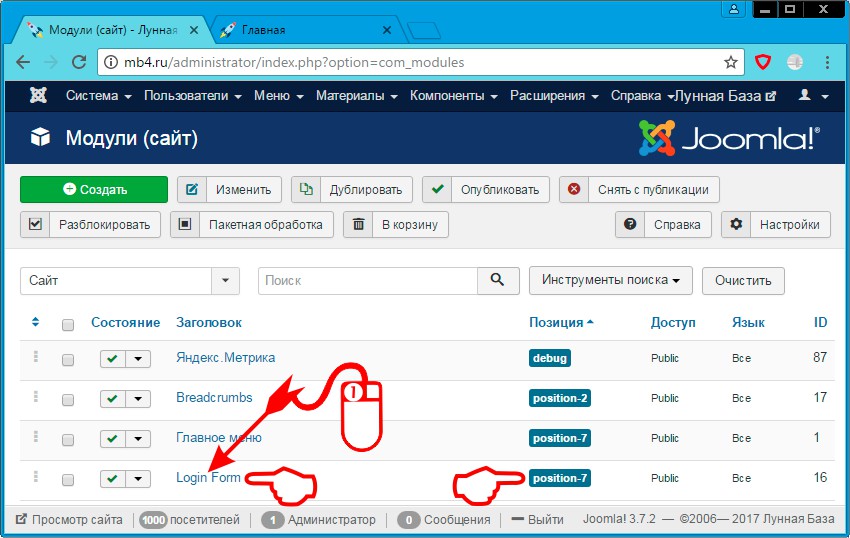
Изменение позиции модуля на сайте в админке Joomla 3
После того, как модуль открыт на изменение, становится доступно окно и по умолчанию оно открывается на вкладке «Модуль». Если с этим возникли трудности, советую посмотреть эту статью.
Итак, находим поле «Позиция» в правой части вкладки «Модуль» и выбираем нужную новую позицию. Для нашего случая это position-8.
Внимание!
Рекомендую сразу обращать внимание на то, какую позицию выбирать из выпадающего списка. Лучше всего (и правильнее), если эта позиция будет относится к тому шаблону, который в текущий момент применён на сайте. На картинке этот момент обозначен указанием на шаблонProtostar, т.к. он у меня до сих пор используется в качестве шаблона сайта.
Ну и по завершении выбора новой позиции нажимаем на кнопку «Сохранить и закрыть», чтобы внесённые изменения вступили в силу.
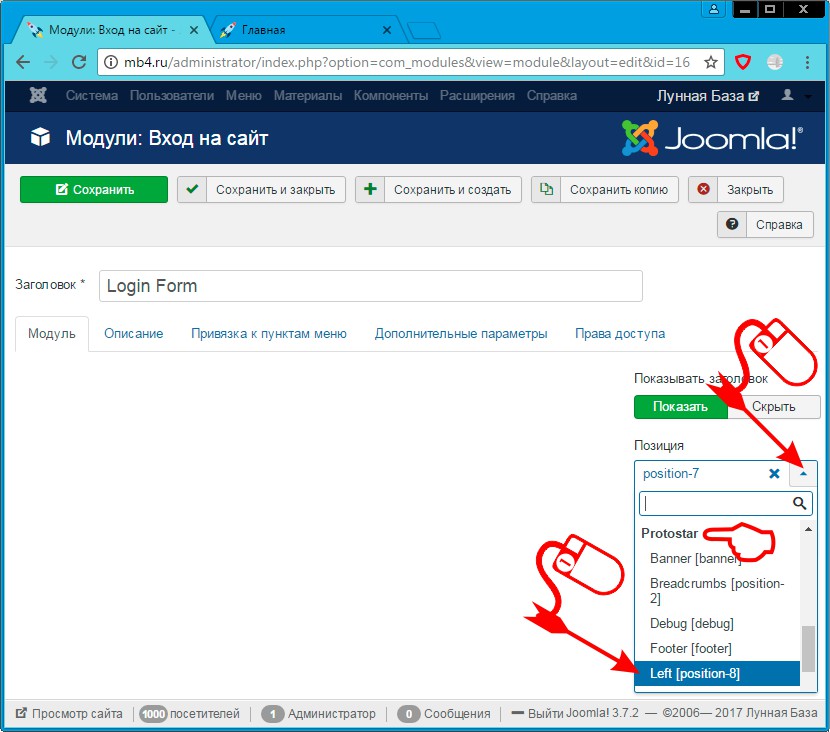
Проверяем внесённые изменения в позицию модуля в админке и визуально на сайте
После того, как позиция модуля была изменена, в админке на странице «Менеджера модулей» появится зелёное сообщение о том, то модуль успешно сохранён, а в таблице в строчке с названием модуля его позиция обновится:
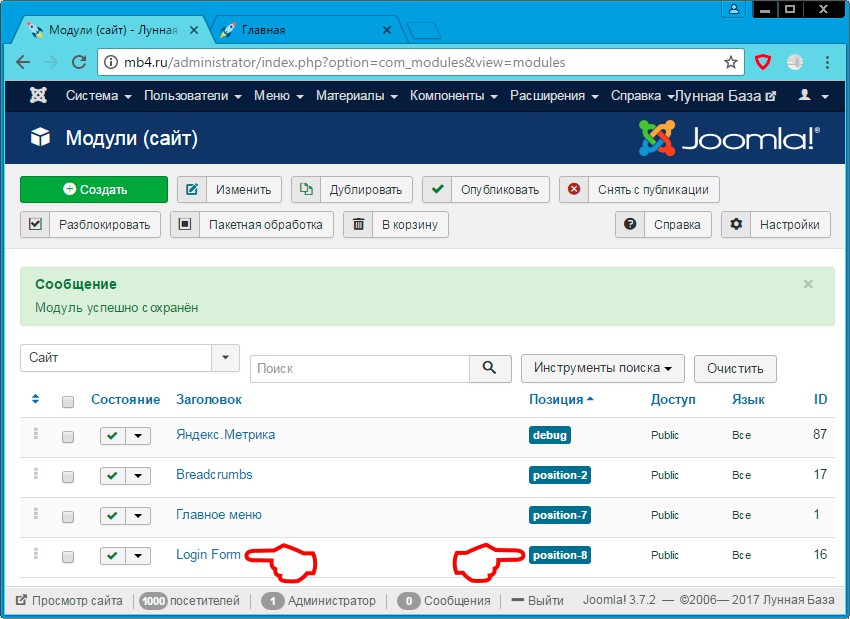
Ну и конечно на сайте, (не забываем обновить страницу, если она была открыта), модуль будет отображаться в новой позиции: